Kaip išjungti "Chrome", "Safari" ir "Firefox" atskiro naršyklės skirtukus

" Šiuolaikinės kompiuterio naršyklės - "Google Chrome", "Mozilla Firefox" ir "Apple Safari" - leidžia jums nutildyti atskirus naršyklės skirtukus tik keletą paspaudimų. Net "Microsoft Edge" leidžia jums nutildyti naršyklės skirtukus, nors "Microsoft" gali tai padaryti daug lengviau.
SUSIJĘS: Kaip automatiškai išjungti "Chrome" ir "Firefox" naujus skirtukus
Tai naudinga, jei skirtuko pradžioje groja muziką arba vaizdo įrašą ir norite jį laikinai išjungti. Daugeliu atvejų tai tiesiog paspaudžia arba du. Jei norite kažko tvirtesnio, kuris gali automatiškai atmesti skirtukus jums, turime atskirą vadovą.
"Google Chrome"
Jei norite nutildyti naršyklės skirtuką "Google Chrome", spustelėkite pasirodytą garsiakalbio piktogramą skirtukas, kuris groja garso įrašą. Pamatysite per ją liniją ir skirtukas turėtų būti nutildytas.
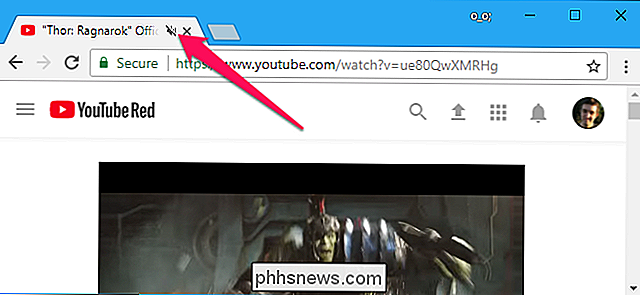
Taip pat galite dešiniuoju pelės mygtuku spustelėkite skirtuką ir pasirinkite "Išjungti svetainę", kuris išjungs visus skirtukus iš tos svetainės, kuri bus atidaryta ateityje.
Mozilla Firefox
Norėdami išjungti "Firefox" naršyklės skirtuką, dešiniuoju pelės mygtuku spustelėkite skirtuką ir pasirinkite "Išjungti skirtuką". Kaip ir "Chrome", naršyklės skirtuko lape esančioje "x" mygtuko kairėje pusėje bus rodoma išbraukta garsiakalbio piktograma.
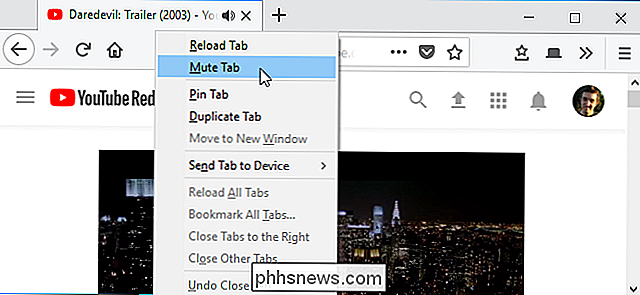
Kaip ir "Chrome", lengva rasti, kokie naršyklės skirtukai daro triukšmą - tiesiog ieškokite garsiakalbio piktograma. Taip pat galite iš anksto nutildyti skirtuką prieš pradedant daryti triukšmą.
Apple Safari
"Safari" kompiuteryje "Mac" galite išskirti skirtuką įvairiais būdais. Nors dabartinis aktyvus skirtukas paleidžia garsą, "Safari" vietovių juostoje bus rodoma garsiakalbio piktograma. Spustelėkite ją, jei norite įjungti ir išjungti skirtuko garsą.
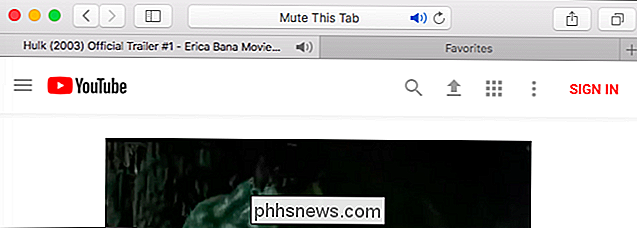
Taip pat galite dešiniuoju pelės mygtuku spustelėkite bet kurį skirtuką ir pasirinkite "Išjungti skirtuką" arba tiesiog kairėje spustelėkite garsiakalbio piktogramą, esančią dešinėje skirtuko pusėje.
Microsoft Edge
"Microsoft Edge" taip pat rodo garsiakalbio piktogramą naršyklės skirtukuose, kai šis skirtukas atkuriamas garsas. Tačiau nėra jokio būdo išjungti "Edge" skirtukus išjungti.
Tačiau yra galimybė nutildyti atskirus "Edge" naršyklės skirtukus. Norėdami tai padaryti, dešiniuoju pelės klavišu spustelėkite garsiakalbio piktogramą pranešimų srityje apatiniame dešiniajame ekrano kampe ir pasirinkite "Open Volume Mixer".
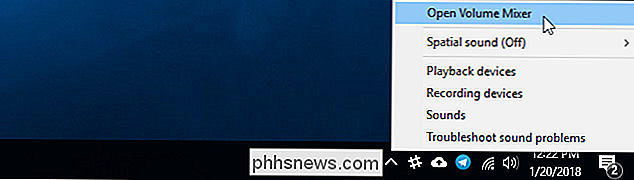
Pažymėkite dešinę "Volume Mixer" lange ir ieškokite "Edge" naršyklės skirtuko, rodomo garsas Įvairūs naršyklės skirtukai čia atsiras atskirai. Spustelėkite garsiakalbio piktogramą po puslapio pavadinimu, kad ją nutildytumėte.
Norėdami įjungti skirtuką, turėsite uždaryti arba iš naujo atidaryti naršyklės skirtuką arba grįžti čia ir dar kartą spustelėkite garsiakalbio piktogramą.
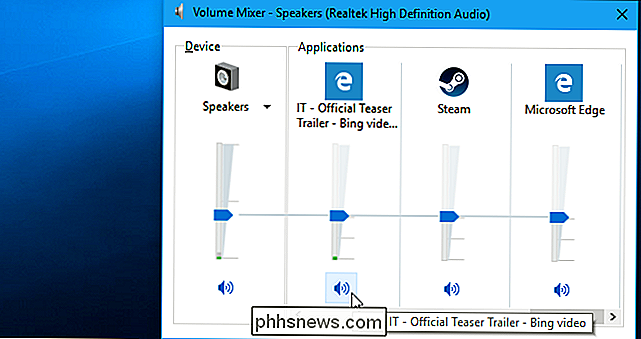
Tikimės, kad "Microsoft" vieną dieną įdėsime "Microsoft Edge" labiau integruotą skirtukų suliejimo funkciją. Šiuo metu tai yra vienintelis būdas, be jūsų kompiuterio išjungimo arba perjungimo į kitą naršyklę.

Pilnas "Google Chrome" skirtukų naudojimo įgijimo vadovas
Jums patinka skirtukai, mums labiausiai patinka skirtukai. "Tabs" - tai didžiausias dalykas, kuris atsitiko su žiniatinklio naršyklėmis nuo privatinės naršymo ir žymių sinchronizavimo, bet tik kiek skirtuko guru? Šiandien mes norime ištirti "Google Chrome" naršydami su skirtukais ir parodyti keletą gudrybių neturėjo žinoti.

Uždaryti ir slėpti macOS programas iš "Command + Tab" sąsajos
Command + Tab yra pagrindinė spartieji klaviatūros klavišai programoms macOS. Laikykite komandą, tada spustelėkite Tab - pamatysite piktogramas, kuriose atsispindės kiekviena jūsų Mac programoje esanti programa, kaip parodyta aukščiau. Dar kartą paspauskite "Tab", kol pereinate prie norimos programos.



